Által TechieWriter
A nem működő DVD-k kijavítása Windows 10 rendszerben: - A DVD-illesztőprogram különböző okok miatt leállhat. Ez a kérdés azonban két megoldás segítségével hatékonyan megoldható. Az egyik a Parancssor egy másik pedig a DVD-illesztőprogram frissítésével történik. Merüljön el a cikkben, hogy megismerje ezt a két megoldást, és máig megoldja a kérdést senki segítsége nélkül.
1. módszer - CMD használatával
1. LÉPÉS
- Kattintson a jobb gombbal a ablakok ikonra, és a kibontott helyi menüből keresse meg és kattintson a megnevezett lehetőségre Parancssor (rendszergazda). Nagyon fontos, hogy kinyitja a Parancssor ban,-ben Adminisztrátor maga a mód.
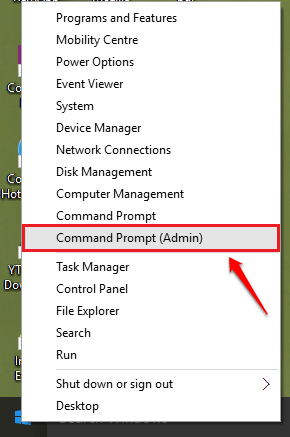
2. LÉPÉS
- Most másolja be a következő parancsot a Parancssor és nyomja meg az Enter billentyűt. Ne próbálja meg beírni a parancsot másolás beillesztése helyett, mert az hibákhoz vezethet.
reg.exe add hozzá a "HKLM \ System \ CurrentControlSet \ Services \ atapi \ Controller0" / f / v EnumDevice1 / t REG_DWORD / d 0x00000001.
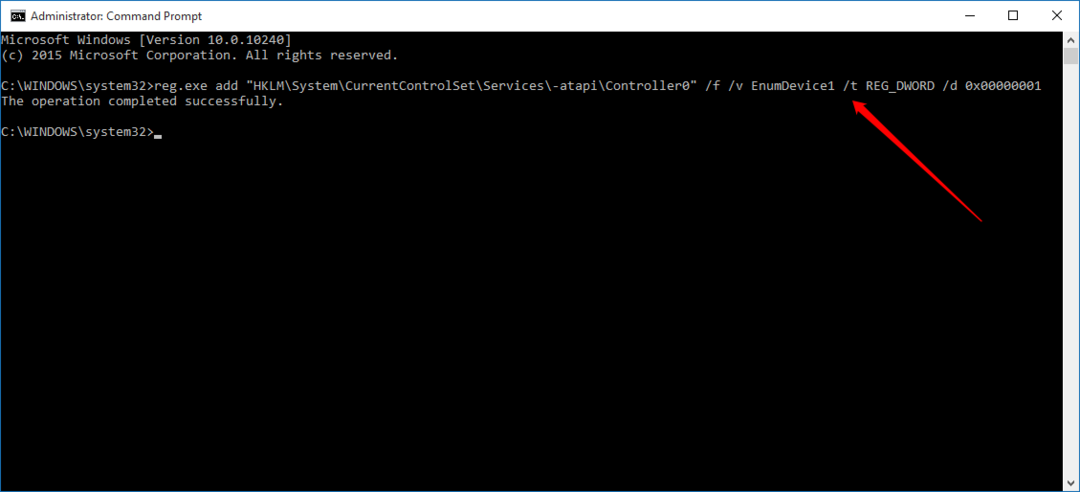
2. módszer - Az eszközillesztő frissítésével
1. LÉPÉS
- Kattintson a jobb gombbal a ablakok ikonra, és a megjelenő helyi menüből keresse meg és kattintson a megnevezett lehetőségre Eszközkezelő.
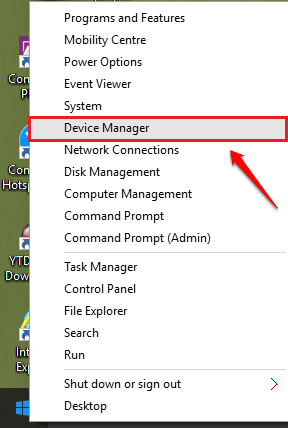
2. LÉPÉS
- Külön ablak a Eszközkezelő kinyílik. Most keresse meg a DVD / CD-ROM meghajtók nevű bejegyzést, és bontsa ki a kapcsolódó oldalsó nyílra kattintva. Kattintson a jobb gombbal a használt DVD-meghajtóra, majd kattintson a gombra Eltávolítás választási lehetőség.
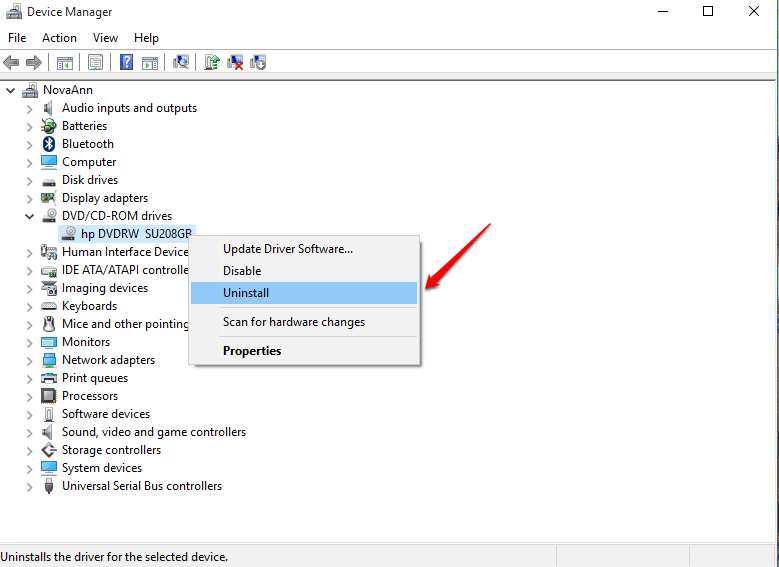
3. LÉPÉS
- Amikor az eszköz eltávolításának megerősítését kéri, kattintson a gombra rendben gomb.
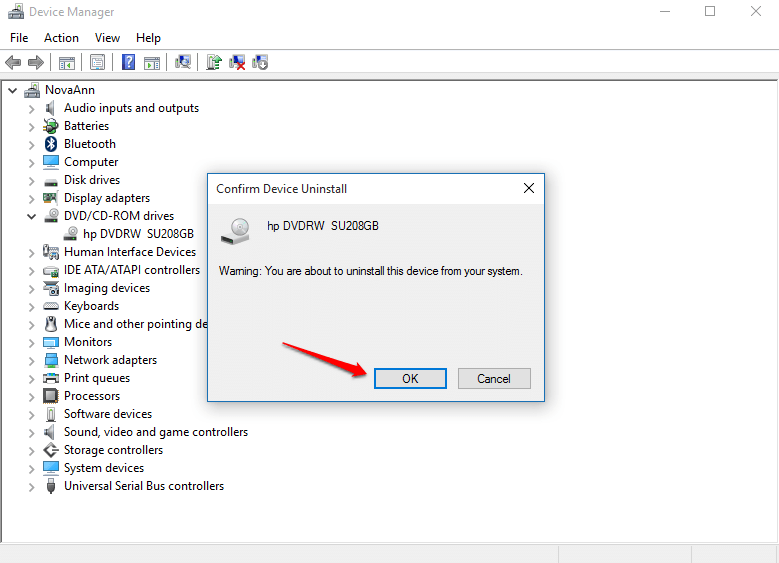
4. LÉPÉS
- Következő lépésként kattintson a gombra Akció fülre, majd tovább Ellenőrizze a hardver változtatásait a következő képernyőképen látható módon.
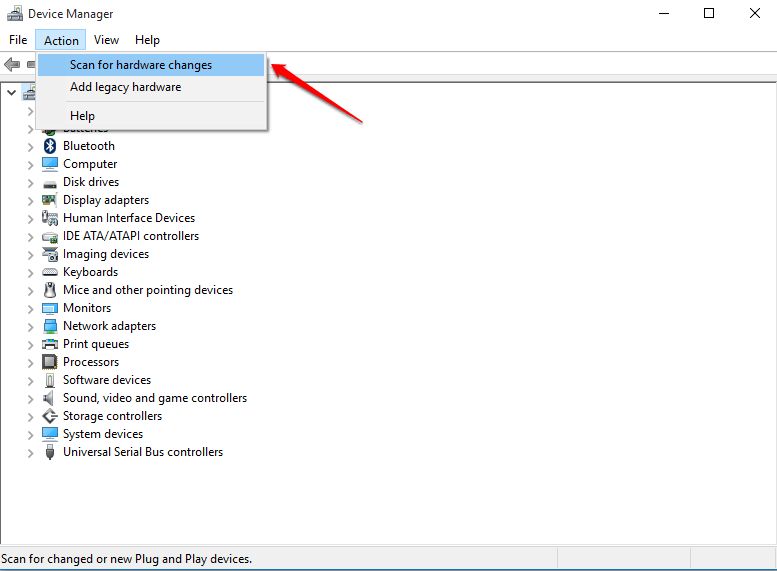
5. LÉPÉS
- Most keresse meg a szokásos DVD-illesztőprogramot, mint korábban, és kattintson rá a jobb egérgombbal. Ezúttal kattintson a gombra Frissítse az illesztőprogramot választási lehetőség.
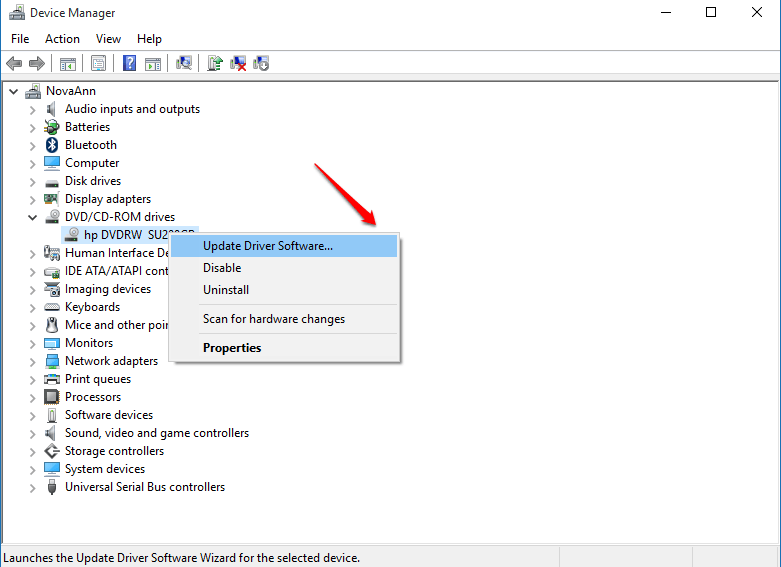
6. LÉPÉS
- Kattintson Automatikusan keressen frissített illesztőprogramot opció az alábbiak szerint, amikor megkérdezik.
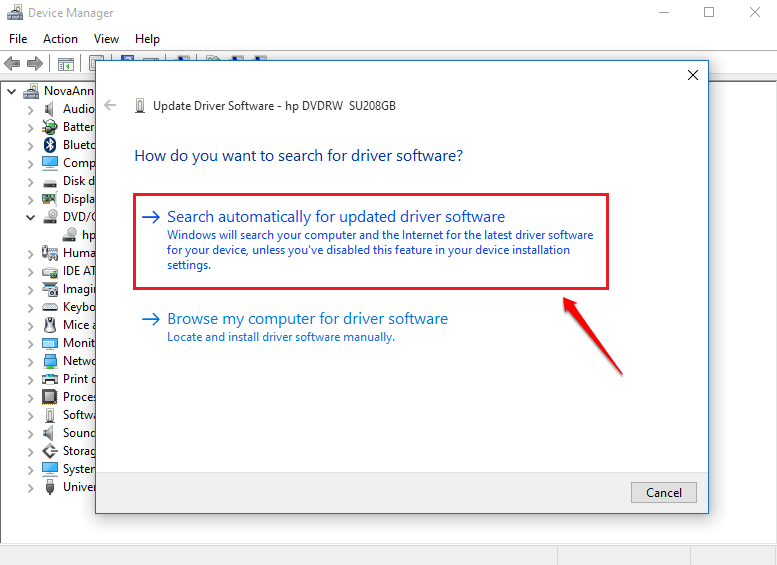
Próbálja ki még ma a fenti módszereket a DVD nem működő problémájának megoldására a Windows 10 rendszerben. Remélem, hasznosnak találta a cikket. Ha bármilyen lépésnél elakad, nyugodtan írhat megjegyzést. Szívesen segítünk.


